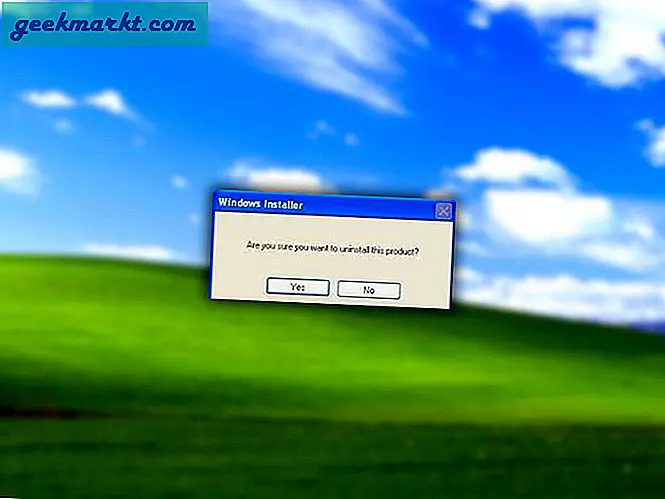IPhone har en mange fantastiske funktioner der gør det let at sælge for de fleste, men det har også nogle særheder, der kræver ekstra opmærksomhed. Når de f.eks. Fjernede tegn på procentdel af batteriet fra statuslinjen, Jeg var nødt til at finde veje omkring det. På samme måde har iPhone en automatisk lysstyrkefunktion, der er aktiveret som standard, og i modsætning til Android-smartphones er muligheden for at deaktivere ikke noget synligt. Hvis du er blevet irriteret over, at skærmens lysstyrke automatisk justeres, er her en nem måde at deaktivere automatisk lysstyrke på iPhone. Lad os begynde.
Hvorfor er automatisk lysstyrke så fin?
Nej, Apple glansede ikke over denne vigtige funktion, de forsøgte bare at implementere en metode, der gør lysstyrkejusteringen automatisk og organisk, så du ikke bemærker det så ofte. Men hvis du ikke er opmærksom på, hvordan det fungerer, og du har justeret det manuelt til dine niveauer manuelt og derefter finder ud af, at iPhone har justeret lysstyrken til et andet niveau. Det er efter design.
Hvordan fungerer automatisk lysstyrke på iPhone?
IPhone bruger den indbyggede sensor til omgivende lys til at justere lysstyrken efter dine omgivelser. Så hvis du er i et mørkt rum, vil iPhone gradvist sænke lysstyrken og på samme måde øge det, når du flytter til et godt oplyst sted.
Men hvis du indstiller lysstyrken manuelt i en hvilken som helst indstilling, vil iPhone kun gå til det niveau af lysstyrke. For eksempel, hvis du sænker lysstyrken til 20% i et helt mørkt rum, vil det aldrig gå under dette niveau automatisk, før du manuelt justerer dette niveau. Alternativt, hvis du øger lysstyrken til kun 50% under en lys sol, ville iPhone lære at ikke tage lysstyrken ud over dette punkt. Dette vil føre til, at din iPhone-lysstyrke går ned, når du går til et mindre lyst sted som et normalt rum.
Dette er grunden til, at du måske finder Auto-Brightness-funktionen irriterende, da den sænker lysstyrken i et godt oplyst rum. Mens det i virkeligheden fungerer som beregnet, og du indstiller det til at gå til 50% lysstyrke i et superlyst miljø.
Sluk for automatisk lysstyrke på iPhone
Afsnittet ovenfor skulle forklare, hvordan automatisk lysstyrke på iPhone faktisk fungerer, men hvis du stadig vil slå den fra, kan du gøre det i Indstillingerne. Åbn appen Indstillinger og gå til Indstillinger for tilgængelighed.

Find og tryk på Skærm & tekststørrelse for at åbne dens indstillinger. Rul ned helt til bunden og slå kontakten fra ved siden af Auto-lysstyrke.

Det er det. Din iPhone justerer ikke længere lysstyrken automatisk. Hvis du imidlertid vil sænke lysstyrken på din iPhone ud over det laveste punkt, skal du tænde kontakten ved siden af Reducer hvidt punkt og justere skyderen, indtil den passer til dine behov. Du kan læs mere om det her.

Afslutningsord: Sluk for automatisk lysstyrke på iPhone
Dette var en hurtig måde at slukke for funktionen til automatisk lysstyrke på din iPhone. Vær opmærksom på, at deaktivering af automatisk lysstyrke kan reducere din iPhones batterilevetid, hvis du holder den ved ekstremt høj lysstyrke. En bedre løsning er indstillet til at indstille dine egne personlige høje og lave punkter, så automatisk lysstyrke ikke overskrider disse niveauer. Hvad synes du? Vidste du, hvordan den automatiske lysstyrke fungerede på iPhone?
Læs også: Sådan redigeres din memoji på iPhone